
- •Самарский государственный университет путей сообщения
- •«Информационные системы в экономике»
- •Практическая работа 1 Подбор параметра в решении экономических задач
- •Методические указания к выполнению работы
- •Практическая работа 2 Подбор параметра в определении экономических показателей
- •Методические указания к выполнению работы
- •Задания для выполнения практической работы 2
- •Практическая работа 3 Поиск решения в задачах оптимизационного типа
- •Методические указания к выполнению работы
- •Исходные данные для транспортной задачи
- •Задания для выполнения практической работы 3
- •Практическая работа 4 Поиск решения в задачах оптимизационного тапа
- •Методические указания к выполнению работы
- •Задания для выполнения практической работы 4 «План производства»
- •Библиографический список
Практическая работа 3 Поиск решения в задачах оптимизационного типа
Цель работы: научиться применять методы оптимизации и возможности программы Excel для поиска оптимальных параметров в задачах экономического характера.
Задачи:
научиться распознавать задачи, в которых эффективен метод поиска решения в Microsoft Excel;
освоить приемы применения процедуры поиска решения.
В ходе выполнения практической работы, в соответствии с заданием (табл. 3), необходимо решить «транспортную задачу».
Методические указания к выполнению работы
Поиск решения – это надстройка Excel, которая позволяет решать оптимизационные задачи. Процедура поиска решения позволяет найти оптимальное значение формулы, содержащейся в ячейке, которая называется целевой. При получении нужного результата происходят изменения в группе ячеек, прямо или косвенно связанные с формулой в целевой ячейке. Такие ячейки называются влияющими ячейками. Процедура одновременного изменения значений в нескольких влияющих ячейках достаточно трудоемкая, и, чтобы сузить множество значений, используемых при поиске решения, накладываются ограничения. Эти ограничения могут ссылаться на другие влияющие ячейки.
Если в меню Сервис отсутствует команда Поиск решения, значит, необходимо загрузить эту надстройку. Для этого следует выбрать в меню Сервис команду Надстройки и активизировать надстройку Поиск решения. После этого в меню Сервис появляется команда Поиск решения.
Решение большинства задач основывается на выполнении следующих действий:
Формируется таблица с исходными данными, необходимыми для выполнения вычислений и поиска результата.
Формируется таблица, значения которой будут определяться в результате поиска решения, и которые влияют на значения целевой функции.
Записываются формулы и функции, определяющие взаимосвязь исходных и вычисляемых данных как между собой, ток и со значением целевой функции.
Выполняется команда Поиск решения с указанием всех необходимых параметров и ограничений.
Для практического освоения метода «Поиск решения» рассмотрим пример решения задачи.
Пример. Дана матрица стоимости и объемы перевозок (табл. 2). Определить объемы перевозок по направлениям при условии, что суммарная стоимость перевозок должна быть минимальной.
Таблица 2
Исходные данные для транспортной задачи
|
Поставщики |
Потребители |
Запасы поставщиков | |||
|
1 |
2 |
3 |
4 | ||
|
1 |
35 |
55 |
62 |
25 |
650 |
|
2 |
45 |
55 |
85 |
20 |
850 |
|
3 |
55 |
25 |
35 |
30 |
800 |
|
Спрос потребителей |
600 |
800 |
300 |
600 |
|
Для решения задачи в программе Excel сформируем таблицы и введем формулы, как показано на рис. 5.
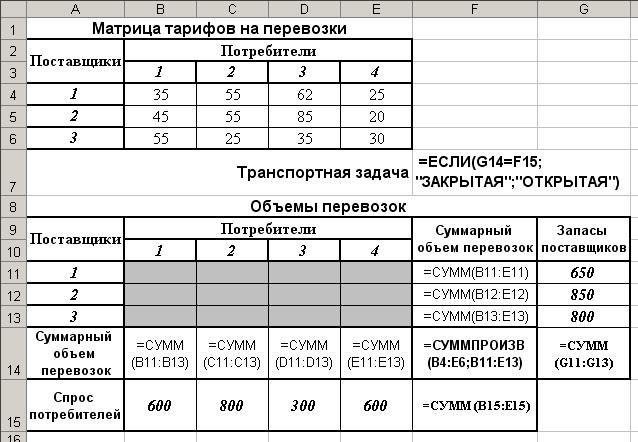
Рис. 5. Транспортная задача
Рассмотрим подробнее области таблицы «Объемы перевозок» (рис. 5) и их назначение:
(B11:E13) – расчетные объемы перевозок, результат которых определяется выполнением команды Поиск решения;
(F11:F13) – определяется суммарный объем перевозок от каждого поставщика, который должен быть равен исходным данным запасов поставщиков;
(B14:E14) – определяется суммарный объем перевозок к каждому потребителю, который должен быть равен исходным данным по спросу потребителей;
F15 и G14 – суммарные запасы поставщиков и совокупный спрос потребителей, которые должны быть равны для закрытой транспортной задачи, что отражается в ячейке F7;
F14 – вычисляется значение целевой функции, которое равно сумме произведений объемов перевозок на соответствующую стоимость.
После выполнения вышеуказанных операций необходимо в меню Сервис выбрать команду Поиск решения.
В диалоговом окне Поиск решения есть три основных параметра, которые следует заполнить:
Установить целевую ячейку.
Изменяя ячейки.
Ограничения.
Сначала нужно заполнить поле Установить целевую ячейку. Во всех задачах для средства Поиск решения оптимизируется результат в одной из ячеек рабочего листа. Целевая ячейка связана с другими ячейками этого рабочего листа с помощью формул. Средство Поиск решения использует формулы, которые дают результат в целевой ячейке, для проверки возможных решений. Можно выбрать поиск наименьшего или наибольшего значения для целевой ячейки или установить конкретное значение.
Для нашей задачи мы указываем целевую ячейку $F$15 и выбираем значение, которое должно быть равно Минимальному значению (рис. 6).

Рис. 6. Окно Поиск решения
Второй важный параметр средства Поиск решения — это параметр Изменяя ячейки. Здесь указываются ячейки, значения в которых будут изменяться для того, чтобы оптимизировать результат в целевой ячейке. Для поиска решения можно указать до 200 изменяемых ячеек. К этим ячейкам предъявляются два основных требования: они не должны содержать формул и изменение их значений должно отражаться на изменении результата в целевой ячейке. Другими словами, целевая ячейка зависит от изменяемых ячеек. Для нашей задачи диапазон изменяемых ячеек ($B$11:$E$13) содержит расчетные объемы перевозок.
Третий параметр, который нужно вводить в окне Поиск решения, – это ограничения. Список Ограничения служит для отображения граничных условий поставленной задачи. Следует нажать кнопку Добавить для открытия диалога добавления ограничений (рис. 7). Поле ввода Ссылка на ячейку используется для указания ячейки или диапазона, на значения которых необходимо наложить ограничение. Поле ввода Ограничение служит для задания условия, которое накладывается на значения ячейки или диапазона, указанного в поле Ссылка на ячейку. Между полями расположен открывающийся список для выбора вида ограничения. Нажав кнопку Добавить, ограничение добавляется в основной список (рис. 7). После ввода всех ограничений следует нажать кнопку ОК.

Рис. 7. Добавление ограничения
Для уточнения параметров поиска решения можно воспользоваться дополнительными настройками, нажав кнопку Параметры диалогового окна Поиск решения. Будет открыт диалог дополнительной настройки.
После нажатия кнопки Выполнить окна Поиск решения, открывается следующее окно «Результат поиска решения», которое позволяет сохранить найденное решение и выбрать любые из трех типов отчета (результаты, устойчивость, пределы), которые формируются автоматически.
Результат решения задачи представлен на рисунке 8.
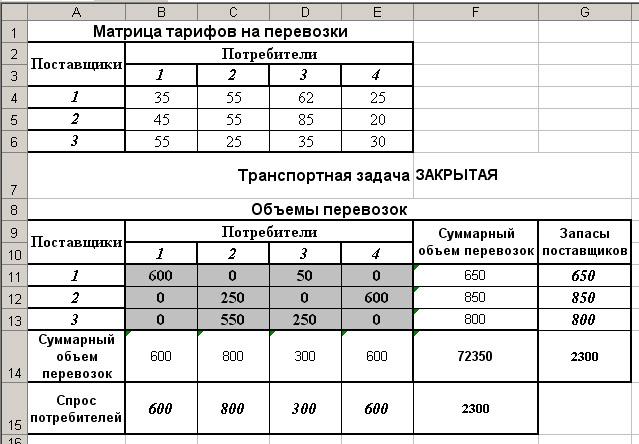
Рис. 8. Результат решения транспортной задачи
Таблица 3
